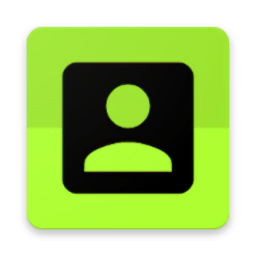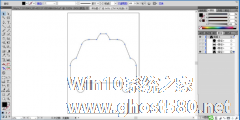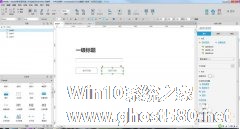-
怎么使用ai制作出矢量电线塔图标 使用ai制作出矢量电线塔图标的图文教程
- 时间:2024-11-23 04:54:31
大家好,今天Win10系统之家小编给大家分享「怎么使用ai制作出矢量电线塔图标 使用ai制作出矢量电线塔图标的图文教程」的知识,如果能碰巧解决你现在面临的问题,记得收藏本站或分享给你的好友们哟~,现在开始吧!
怎么使用ai制作出矢量电线塔图标?ai是一个矢量插画软件。想要使用ai制作出矢量电线塔图标,但是不知道具体怎么操作。下面就是使用ai制作出矢量电线塔图标的图文教程,一起来看一下。
1、新建一个1280*720,颜色模式RGB文档。
2、椭圆工具绘制圆形,需要两个。


3、矩形工具绘制长方形。
4、旋转工具进行旋转复制,需要两个对立的角度。

5、绘制多个矩形,形状生成工具减去不要的部分。
6、进行偏移路径,多次重复进行。


7、同样的方法切除不要的部分即可完成。


上面就是使用ai制作出矢量电线塔图标的图文教程,大家学会了吗?更多相关教程,请继续关注系统之家。
以上就是关于「怎么使用ai制作出矢量电线塔图标 使用ai制作出矢量电线塔图标的图文教程」的全部内容,本文讲解到这里啦,希望对大家有所帮助。如果你还想了解更多这方面的信息,记得收藏关注本站~
★文♀章来自Win10系统之家www.ghost580.net,转载请注明出处!
相关文章
-

怎么使用ai制作出矢量电线塔图标 使用ai制作出矢量电线塔图标的图文教程
怎么使用ai制作出矢量电线塔图标?ai是一个矢量插画软件。想要使用ai制作出矢量电线塔图标,但是不知道具体怎么操作。下面就是使用ai制作出矢量电线塔图标的图文教程,一起来看一下。1、新建一个1280*720,颜色模式RGB文档。2、椭圆工具绘制圆形,需要两个。<pdir="ltr"style="MARGIN-RIGHT:0 -

怎么使用ai的剪切蒙版制作苹果图形 使用ai中的剪切蒙版制作苹果图形的教程
怎么使用ai的剪切蒙版制作苹果图形?ai是一款广泛应用于出版、多媒体和在线图像的工业标准矢量插画的软件。ai剪切蒙版用于剪切图形,非常方便。想要使用ai中的剪切蒙版制作苹果图形,具体该怎么操作?下面就是使用ai中的剪切蒙版制作苹果图形的教程,一起了解一下。
1、这是一个用ai制作的苹果图片,其中用到了剪切蒙版的功能,将多个矩形剪切到苹果的轮廓中
2、... -
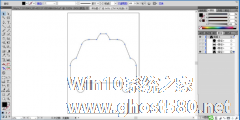
如何使用ai设计公共汽车的矢量图标 使用ai设计公共汽车的矢量图标的教程
如何使用ai设计公共汽车的矢量图标?ai是一款广泛应用于出版、多媒体和在线图像的工业标准矢量插画的软件。有用户问小编,ai中想要绘制一个公共汽车的矢量图标,具体该怎么绘制呢?下面就是使用ai设计公共汽车的矢量图标的教程,一起了解一下。
1、打开ai,然后用钢笔画出一辆小轿车的正面图片,重点元素是车顶、驾驶室、车轮等。
2、继续用钢笔画出车辆的车窗与车... -
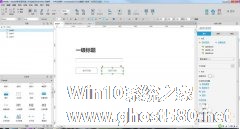
如何使用Axure制作出数字选择器原型 使用Axure制作出数字选择器原型的图文教程
如何使用Axure制作出数字选择器原型?Axure是一个专业的快速原型设计工具。想要使用Axure制作出数字选择器原型,但是不知道具体怎么制作。下面就是使用Axure制作出数字选择器原型的图文教程,一起来看看吧!
1、首先创建一个空白页面,在工作区域内拖入本次要使用的元件元素,主要有标题、输入框以及按钮,如下图所示。
2、元件元素准备...